Як налаштувати бездротовий маршрутизатор ZTE MF920

- 1974
- 182
- Aaron Harvey
Як правило, домашні маршрутизатори мають провідне підключення до постачальника, що забезпечує максимальну швидкість та стабільність підключення до Інтернету. З очевидних причин такі пристрої не можна використовувати як версію виходу. Але це не означає, що якщо ви далеко від дому, у вас є лише телефон, щоб перейти до мережі. Бездротовий маршрутизатор GSM/LTE цілком може замінити дротовий аналог, забезпечуючи пристойні показники швидкості, що дозволить вам використовувати його в будь -якій ситуації без можливості підключення кабелем: у котеджі, у поїздці, у відпустці.

Опис, характеристики ZTE MF920
Основна перевага цієї моделі - висока мобільність. Маючи невеликі розміри, маршрутизатор може бути розміщений без проблем у дамській сумочці або навіть кишені - це лише трохи більше, ніж смартфон. Автономна робота пристрою - це пристойні 6 годин, і якщо ви використовуєте достатньо потужне електростанцію, то його можна подвоїти. Крім того, маршрутизатор можна годувати з світлого сигарети або навіть смартфона. І хоча зарядний пристрій не входить до набору доставки, ви можете відновити контейнер вбудованого акумулятора з звичайним поборотом телефону (для одного часу зарядки -не буде перевищувати 5 годин).
Вбудоване програмне забезпечення підтримує роботу з ПК та смартфонами, що працюють під управлінням Windows, MacOS, Android OS. Наявність USB -порту дозволяє підключити іншу периферію до маршрутизатора, включаючи планшети або ігрові консолі.

Для доступу до Інтернету SIM -карта використовується від вибраного оператора, найбільш поширеними є маршрутизатори ZTE MF920 з прошивкою від Beeline (у білому будівлі) та Megafon у чорному.
Як правило, маршрутизатори ZTE оснащені високопродуктивними процесорами брендів Mediatek, Qualcomm або HiSilicon, але через різкий стрибок цін на ці продукти ця модель була оснащена дешевшим аналогом WiSefone 7520. Цей бюджетний процесор-це власна розробка, вироблена за допомогою технології 28-нанометра та характеризується низьким рівнем споживання енергії. На момент виникнення маршрутизатора в роздрібній торгівлі його вартість становила 1200 рублів, але інфляційні процеси призвели до більш ніж у двох випадків зростання вартості маршрутизатора.
Більше того, він все ще належить до бюджетної категорії і має досить гарний дизайн.

Основні технічні характеристики маршрутизатора ZTE MF920:
- Курс обміну даними відповідно до стандарту GSM - до 42 Мб/с;
- Швидкість обміну даними відповідно до стандарту LTE до 50 Мб/с;
- Стандартна підтримка HSPA зі швидкістю 5.75 Мб/секунда;
- Радіус мережі Wi -Fi до 10 м;
- Ємність вбудованого акумулятора - 2000 мА*година;
- Кількість клієнтів одночасно підключена до бездротової мережі до 8;
- Розміри: 107.5x63.6x14.8 мм;
- Вага - 120 г.
Налаштування Інтернету
Router ZTE MF920 - Пристрій з категорії "Увімкнено і працює". Ніяких спеціальних налаштувань для отримання доступу до мережі не потрібно. Єдина умова - вставити SIM -карту оператора, яка надає вам послуги доступу до Інтернету. Відповідний слот розташований позаду і покрита вилкою. Також є кнопка для скидання маршрутизатора до заводських налаштувань.
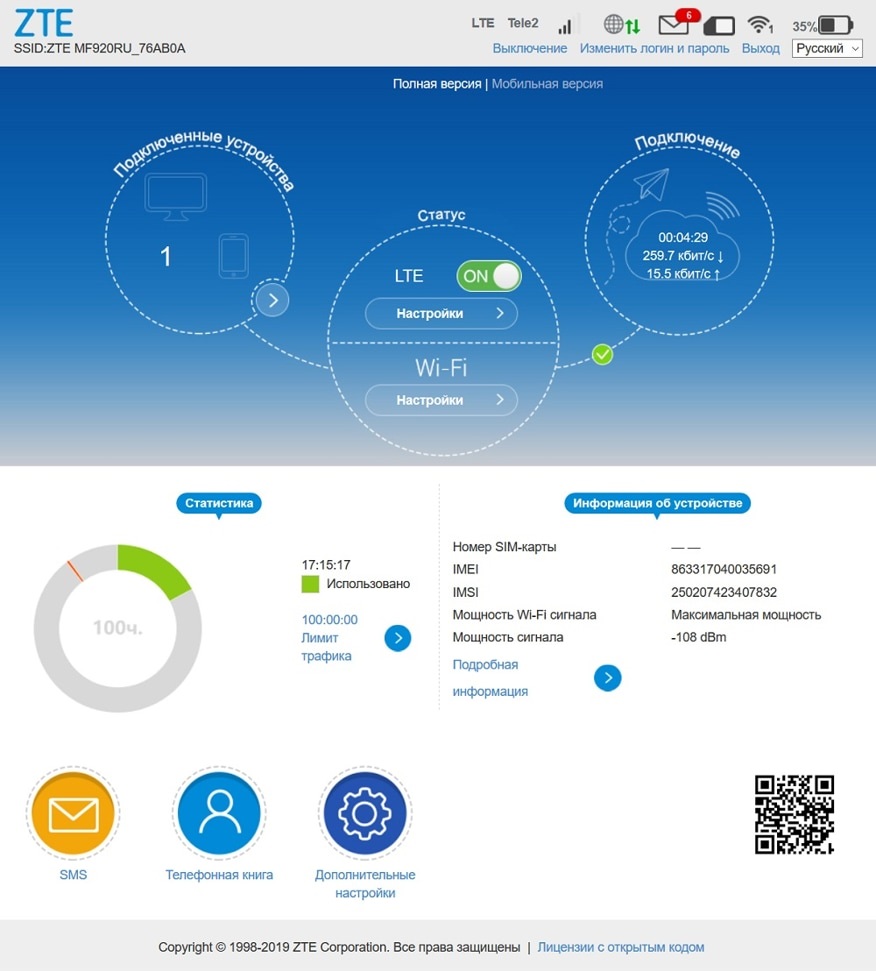
Після виконання цієї операції достатньо увімкнути маршрутизатор (кнопка живлення також розташована на задній панелі), зачекайте, поки блимаючі світлодіоди не заспокоїться, і ви можете почати роботу.
Тим не менш, пристрій має налаштування утиліту, в якій ви можете змінити пароль та ім’я мережі, дізнатись статус маршрутизатора і навіть надсилати та читати SMS -повідомлення. Доступ до нього можливий від стаціонарних комп'ютерів або ноутбуків через веб -інтерфейс, а також від мобільних пристосувань (смартфонів, планшетів) через фірмову програму. Функціональність обох програм однакова, але інтерфейс мобільного додатка адаптований на зменшений екран.
Під час підключення ZTE MF920 до комп'ютера ви можете використовувати USB-кабель, який включений у комплект доставки, а у випадку ноутбука достатньо Wi-Fi-з'єднання.
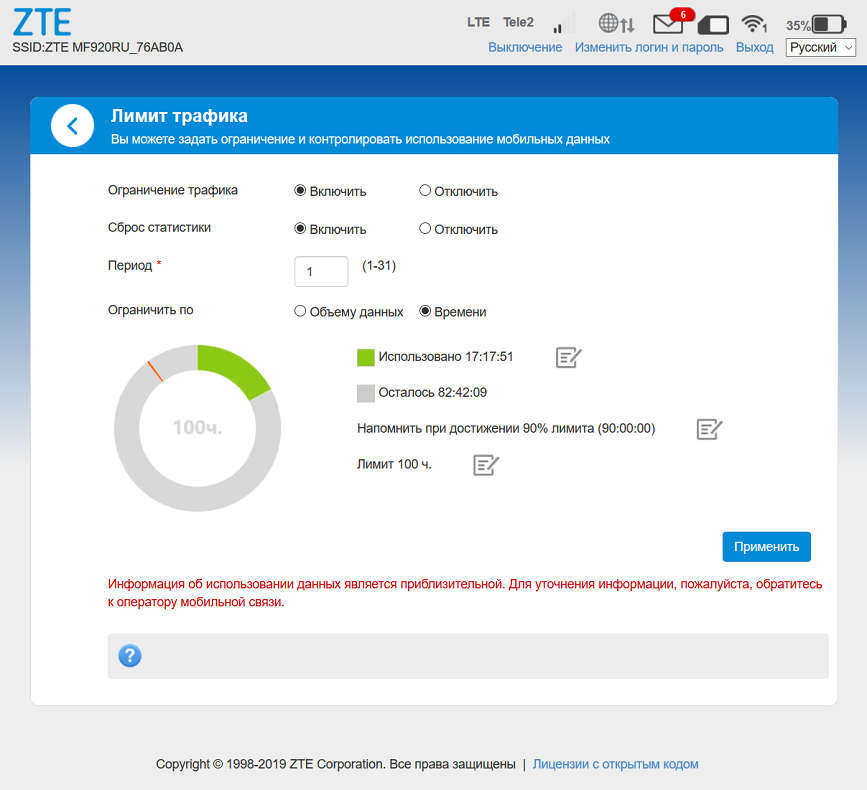
Якщо ви підключитесь до кабелю, комп'ютер визначатиме маршрутизатор як мережеву карту, це нормально. У більшості випадків при першому з'єднанні розпочнеться встановлення драйверів пристроїв, які записуються в пам'ять маршрутизатора.
Коли встановлення драйверів закінчується, ви можете спробувати перейти до налаштувань ZTE MF920 через веб -інтерфейс. Для цього в будь -якому робочому браузері ми збираємо адресу 192.168.0.1, якщо колір маршрутизатора чорний (провайдер - "мегафон") або 192.168.8.1 Якщо колір білий ("beeline").
Інтерфейс є російським, захищеним паролем (за замовчуванням для обох провайдерів - адміністратора), який рекомендується перевстановити. Верхня лінія стану містить інформацію про оператор стільникових: його назва, тип мережі та потужність сигналу. Існує також значок, що вказує напрямок передачі даних, значок кількості непрочитаних SMS-повідомлень, кількості мережі клієнтів, підключеної до мережі Wi-Fi, рівня заряду акумулятора. Нижче, але також у рядку стану, точки меню містяться у "м'якому" відключенні маршрутизатора, змінах даних про аутентифікацію та виходу з веб -інтерфейсу, а також у вікні вибору мови.

На стартовій сторінці показано три елементи у вигляді кола: Перший вказує, скільки і які пристрої підключені до бездротової мережі, у другому - стан пристрою з кнопками переходу до налаштувань мережевого з'єднання і бездротова мережа, в третьому - стан поточного з'єднання: скільки часу триває, скільки воно триває, скільки трафіку за цей час отримав та передавається.
Внизу є кнопки переходу до читання SMS, до телефонної книги та розширених налаштувань.
Якщо ви натиснете на елемент з описом підключених пристроїв, сторінки з більш детальною інформацією про клієнтів та можливість сформувати свій список "чорних" пристроїв, які будуть відмовлені, доступ до мережі відкриється.
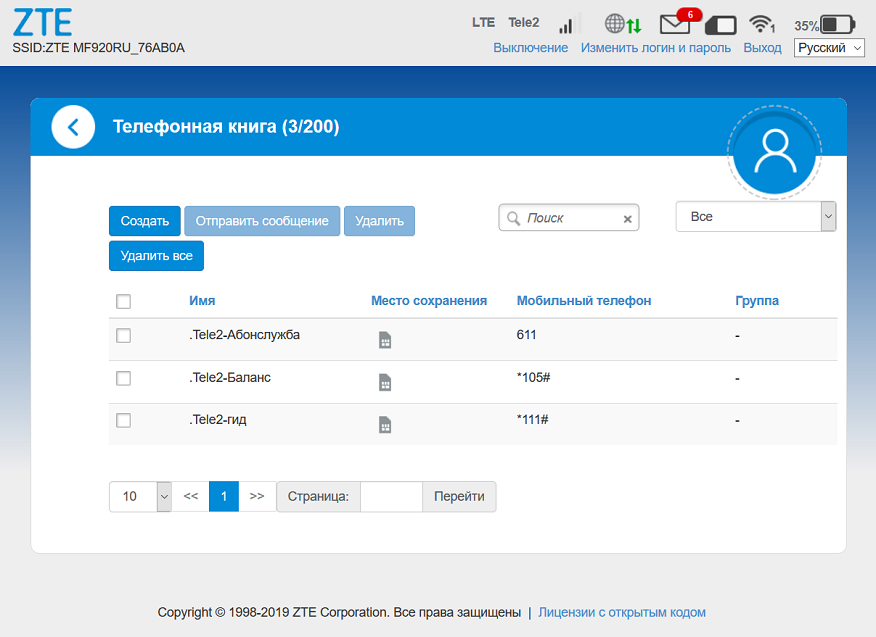
У інструкціях з експлуатацією ротера ZTE MF920 не описано, як налаштувати доступ до Інтернету, оскільки він встановлений автоматично. Але, натиснувши кнопку "Налаштування" у вікні статусу мережі, ви можете змінити деякі параметри (хоча постачальник не схвалює такі дії):
- Тип з'єднання (автоматичний за замовчуванням може бути змінений на посібник);
- Чи потрібно мені перейти на роботу в роумінгу;
- Тип мережі (автоматичний за замовчуванням може бути змінений на 2G/3G/4G);
- Мобільний оператор, який використовується для підключення (також присутній автоматичний вибір);
- Параметри APN.
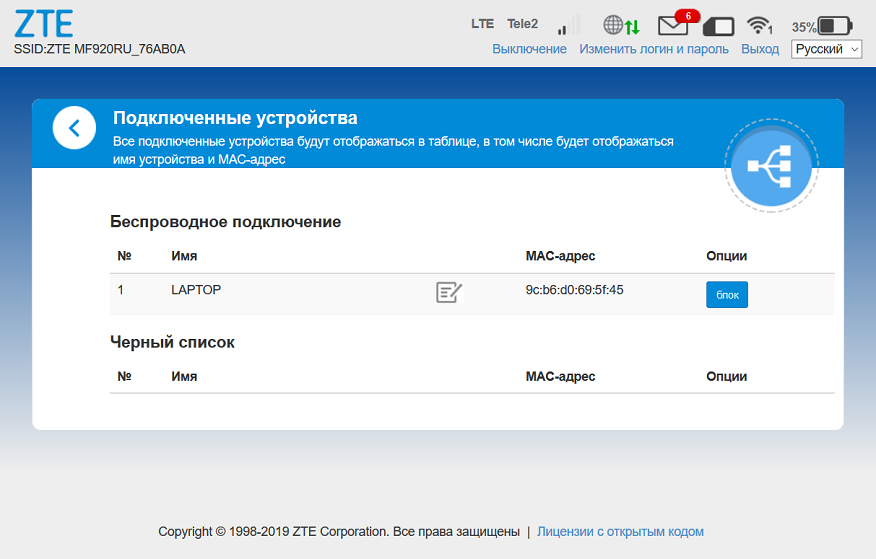
Значення дефолта вважаються оптимальними, які слід змінювати лише за допомогою незадовільної роботи мережі.
Встановлення ZTE MF920 для розподілу Wi-Fi
Як і у випадку підключення до Інтернету, внутрішня бездротова мережа стає доступною відразу після включення пристрою. Більше того, маршрутизатор транслюватиме навіть за відсутності Інтернету - в деяких випадках він може бути корисним. Після включення маршрутизатора ви можете підключити будь -який пристрій до домашньої мережі, вибравши ім’я мережі та ввівши пароль до нього. Обидва параметри від постачальника вказані на етикетці маршрутизатора, але рекомендується змінити їх на власну або принаймні змінити лише пароль.
Налаштування ZEA, відповідальні за роботу бездротової мережі, майже такі ж, як і звичайні маршрутизатори: ви можете змінити назву мережі (параметр SSID), пароль, забороняти відкрито транслювати ім'я мережі (з'єднання з введенням введення SSID та паролем), Введіть обмеження щодо кількості одночасно підключених клієнтів.
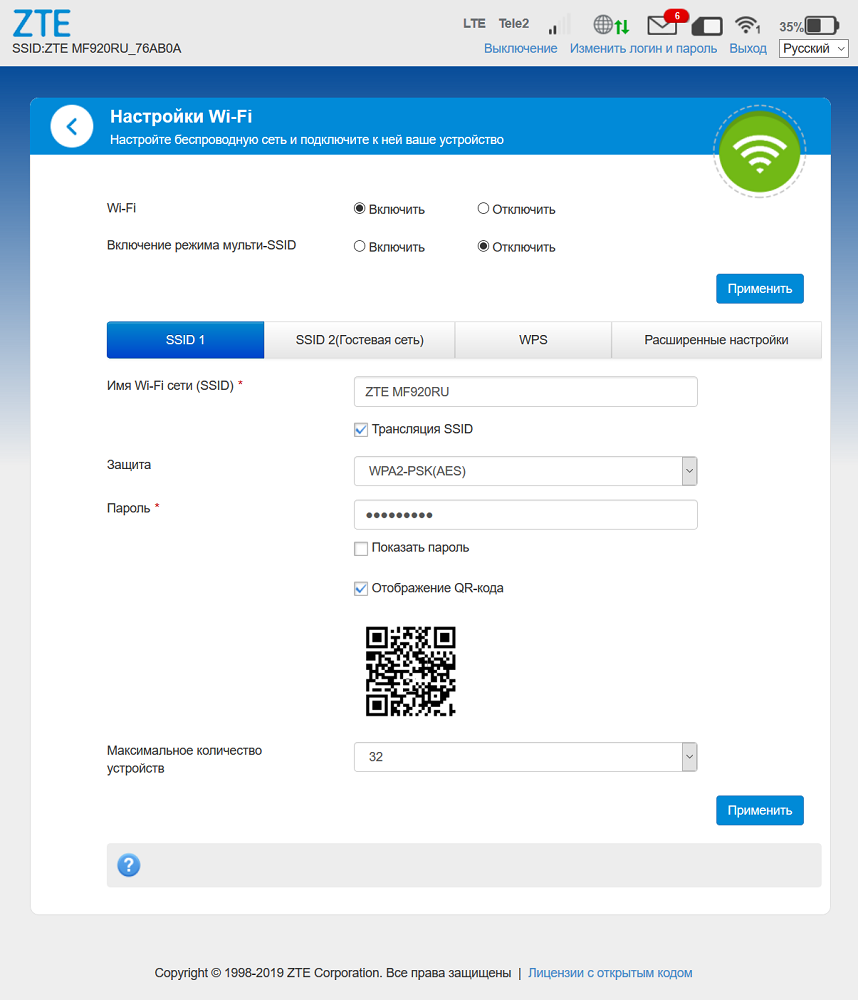
Якщо ви перейдете до розширених налаштувань, можна буде змінити номер каналу, його ширину, а також вибрати інший регіон. Є налаштування для WPS.
Ви також можете зазначити можливість, що відсутня у більшості бюджетних маршрутизаторів: на головній сторінці є QR-код із зашифрованим SSID та паролем, що спрощує підключення до мережі Wi-Fi з мобільного телефону або планшета.
Доступна можливість створення гостьової мережі з вашим іменем та паролем.
Нарешті, на вкладці "Додаткові налаштування" також є параметри, пов’язані з роботою бездротового модуля. Отже, у розділі "Енергозбереження" ви можете налаштувати такий параметр, як потужність радіопередавача, тим самим вибираючи компроміс між терміном роботи акумулятора та діапазоном впевненого прийому мережі.
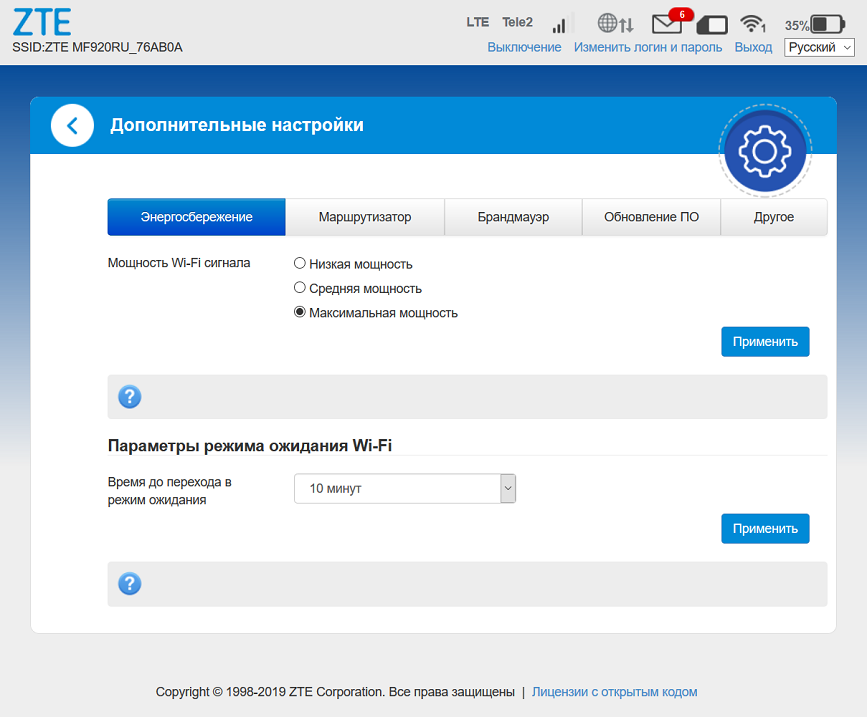
Існує можливість налаштування таймера, коли активізує, який модуль Wi-Fi переходить у режим очікування, якщо немає підключених пристроїв або вони не активні.
Перезавантажте ZTE MF920, Скиньте до заводських налаштувань
Щоб перезапустити пристрій, який може знадобитися у випадку незадовільної роботи, ви можете використовувати кнопку відключення на самому пристрої або зробити це через веб -інтерфейс. Оскільки цей маршрутизатор має портативний автономний дизайн, доступ до кнопки відключення спрощується, на відміну від дротових аналогів, тому в більшості випадків легше перезапустити маршрутизатор кнопкою. Якщо потрібен пульт дистанційного керування, то кнопка перезавантаження розташована на вкладці "Розширені налаштування" у розділі "Інший".
І ми нагадуємо вам на випадок, що в рядку статусу є елемент "вимкнення".
Віртуальна кнопка для скидання налаштувань на фабрику розташована в тому ж місці, що і перезавантаження. На самому маршрутизаторі він прихований під пробкою на задній панелі.
Оновлення прошивки
Не потрібно самостійно спалахувати ZTE MF920, прошивка оновлюється в напівавтоматичному режимі. Для цього на вкладці "Розширені налаштування" вам потрібно перейти до розділу "Оновити PO" та натиснути кнопку "Перевірка". Сам пристрій визначить, чи є мікро -програма з більшою версією. Якщо його знайдуть, вам доведеться натиснути кнопку "Застосувати".
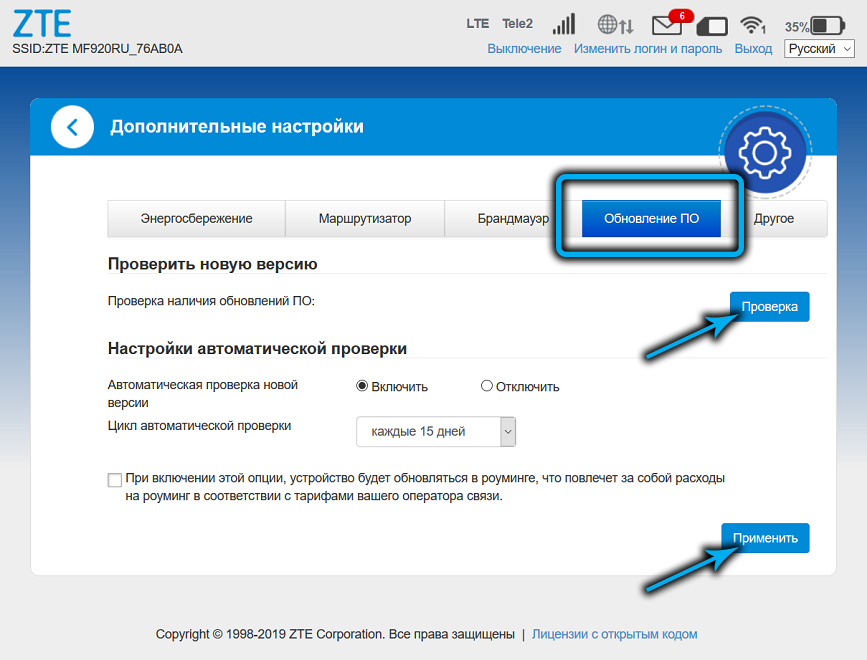
Ми також зазначимо, що ви не зможете підключити "білий" маршрутизатор до оператора Megafon, а чорний до "beeline", оскільки їх версії прошивки налаштовані лише на їхню мережу. Але якщо вам це дійсно потрібно, ви можете спробувати виконати таку операцію на власній небезпеці та ризику, знайшовши відповідні інструкції в мережі.
Залиште свої коментарі у формі нижче, якщо у вас є проблеми з прошивкою та налаштування маршрутизатора ZTE MF920. І до найближчих зустрічей!

